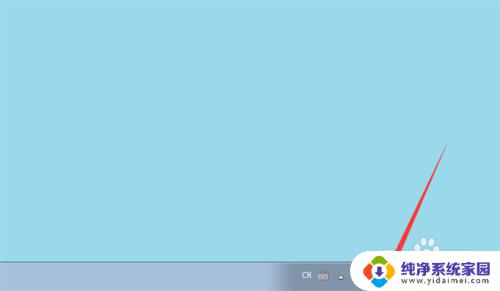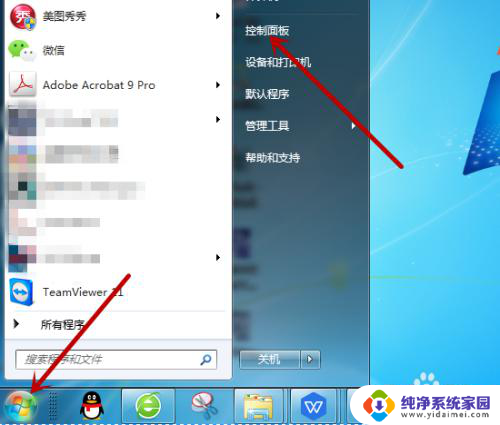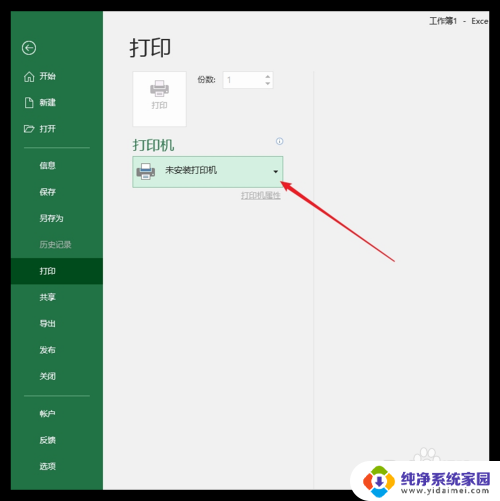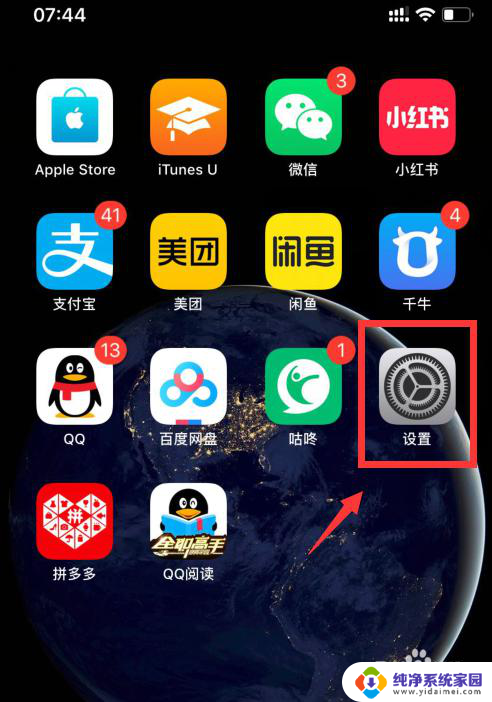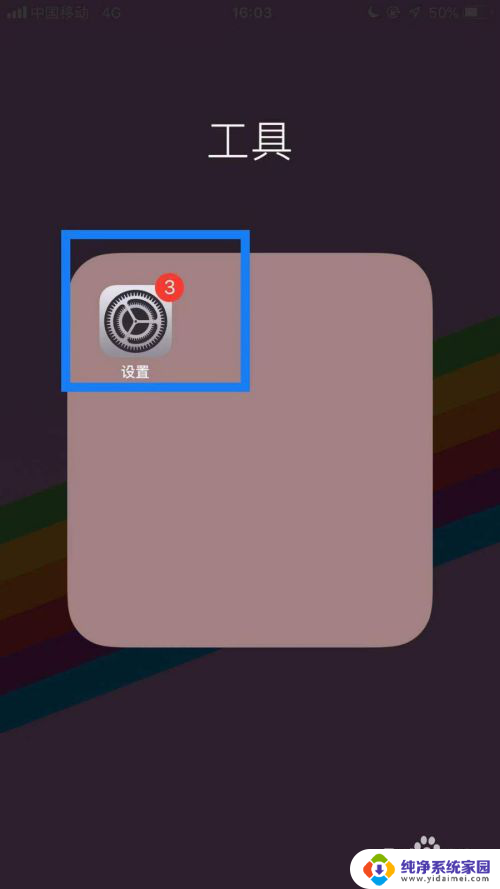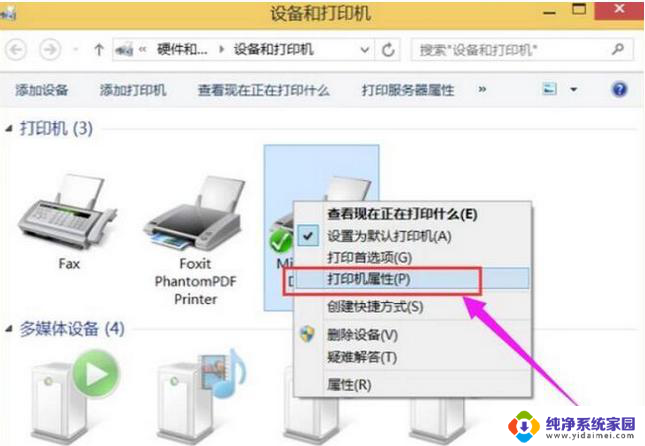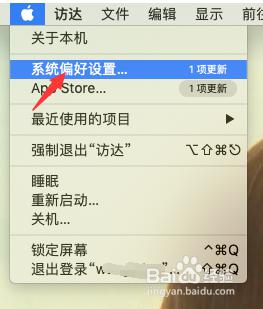电脑添加打印机时,搜索不到设备怎么办 电脑添加打印机时出现搜索不到设备的解决方案
在日常工作和生活中,我们经常会遇到需要打印文件的情况,而当我们尝试将打印机连接到电脑时,有时却会遇到搜索不到设备的问题。这个问题可能会让我们感到困惑和烦恼,因为它会影响我们的工作效率和打印体验。不用担心针对这个问题我们可以采取一些简单的解决方案,以确保顺利将打印机添加到电脑中。接下来我们将介绍一些解决方案,帮助您解决电脑添加打印机时搜索不到设备的困扰。
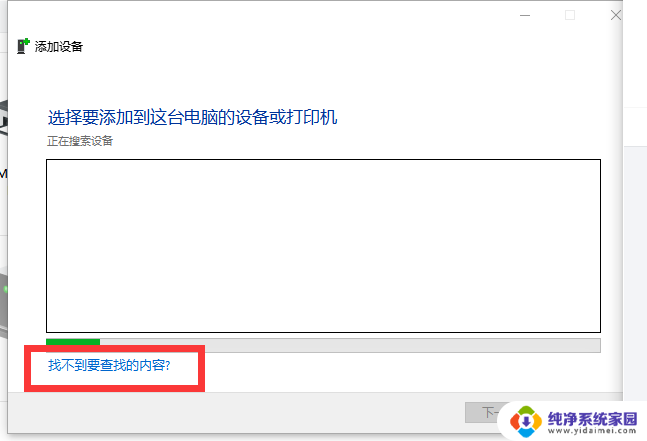
处理办法如下:
1、找到桌面左下角的开始,在右键出现的菜单栏。选择:搜索。
2、在出现的搜索输入:服务。
3、输入完毕后,在搜索框顶部出现:服务,点击进入。
4、来到服务页面,在名称列找到并左键双击:Print Spooler。
5、进入:Print Spooler的属性界面,在其顶部的菜单栏选择:常规。
6、在常规界面的中部的:启动类型,选择:自动。
7、在常规界面的下部,点击:启动,确认后,点击界面底部的:确定。
8、Print Spooler正在启动。
9、启动完毕,回到Print Spooler的属性界面,服务状态显示:正在运行,重启电脑,电脑将找到与其相连的打印机。
上面就是关于电脑搜不到打印机设备的处理办法啦,有遇到同样问题的可以按照上面的方法来解决哦。
以上就是电脑添加打印机时,搜索不到设备的解决方法,如果你遇到这种情况,可以按照以上步骤来解决,非常简单快速。